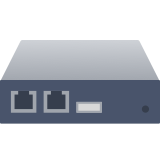Aktualisierungsanleitung für den neuen Omada-SDN-Controller
Bitte befolgen Sie die Anleitungen, wählen Sie den passenden Aktualisierungsmethode und befolgen Sie die Installationsschritte zur Aktualisierung des Controllers, um die vorhandene Konfiguration beizubehalten und die Downtime durch die Installation zu reduzieren.
Aktualisierungsmethoden unter Berücksichtigung der vorhandenen Version.
Unabhängig Ihrer bereits verwendete Controller-Art, können Sie den Controller auf einen anderen Controller-Art ändern und egal welchen Controller Sie verwenden, den Controller auf die neue Controllerversion 4.1.4 aktualisieren.
|
|
|
Wenn Sie eine Version älter als Omada 3.1.4, bzw. älter als der Omada Hardware Controller, Release 1.2.0 für den OC200 verwenden, ist eine Aktualisierung zuerst auf Omada.3.1.4 oder eine aktuellere Omada 3 Version notwendig, bevor Sie Omada 4.0 wie in diese Anleitung installieren können.
Überprüfung der Kompatibilitätsliste
Der Omada-SDN-Controller kann nur unterstützte Geräte konfigurieren und verwalten.
Bitte vergleichen Sie mit der Omada SDN-Kompatibilitätsliste, um sicherzustellen, dass Ihre Geräte auch mit der Omada-SDN kompatibel sind. Kontrollieren Sie auch, ob sich die installierte Firmware auf den neusten Stand befindet. Falls nicht, finden Sie die aktuellste Firmware auch auf diese Seite.
Aktualisierte Funktionen im neuen Controller
Es gibt hauptsächlich zwei Punkte, die Sie durch den Omada 4 Update beachten müssen: Funktionen, die neu eingestellt werden müssen und Funktionen, die verändert wurden.
Diese Funktionen erfordern eine manuelle Einrichtung nach dem Update. Die Funktionen sind beibehalten wurden, können aber aus verschiedenen Gründen nicht mit dem Update übernommen werden.
| Wireless Control > Access Control | Access Control wurde zu ACL verändert und befindet sich nun im Menü Network Security im Omada SDN Controller 4.1.4. Diese neuen Funktionen kann nun auf bestimmten Endgeräten oder Gruppen angewendet werden, deren Übertragung entweder über die Omada Accesspoints, Switches oder Gateways sendetet wird. Wenn Sie vor dem Update erstellte Einstellungen wiederherstellen möchten, geht dies nur manuell unter Settings > Network Security > ACL. |
| Wireless Control > Portal | Das Portal wurde in dem Omada SDN Controller 4.1.4 verbessert und kann nun sowohl auf WLAN- als auch LAN-Netze angewendet werden. Es ist nur ein Portal je Site möglich und ein Portal unterstützt auch nur eine Authentifizierungsmethode, wie z.B. No Authentication, Simple Password, Hotspot, External RADIUS Server und External Portal Server. Für Hotspots ist der Auswahl aus einer oder mehrere der folgenden Authentifikationsmethoden möglich: Voucher, Local User, SMS, RADIUS, and Facebook. Wenn Sie Ihre Portalkonfiguration wiederherstellen möchten, unter Settings > Authentication ist die manuelle Konfiguration nach der Aktualisierung notwendig. |
| Wireless Control > Free Authentication Policy | Die Free Authentication Policy wurde zu Authentication-Free Policy als eine Unterfunktion der Portaleinstellungen in Omada SDN Controller 4.1.4. Hierdurch ist es jetzt möglich zu steuern, welche Clients direkt, ohne Portalauthentifizierung, Internetzugriff erhalten. |
Diese Funktionen wurden verändert oder durch ein neues Design ersetzt.
| Wireless Control > Scheduler Wireless Control > Scheduler Association |
Diese zwei Einstellungen wurden in den Profile Menü im Omada SDN Controller 4.1.4 verschoben, wodurch Zeitpläne flexibler und praktischer eingestellt und zugeordnet werden können. |
| Insight > Untrusted Rogue APs Insight >Trusted Rogue APs |
Diese zwei Einstellungen wurden im Omada SDN Controller 4.1.4. zu Rogue APs Detection verändert. Rogue APs Detection verwendetet eine optimierte Erkennungsmethode, wodurch alle in der Nähe erkannten Accesspoints erkannt werden. Um die Konfiguration zu erleichtern, entfällt die Unterteilung in Trusted oder Untrusted Rogue APs. |
| Site Settings > Log Settings | In den Vorgängerversionen musste sowohl der E-Mail-Sender als auch der Empfänger eingetragen werden, damit z. B. das Systemlog automatisch gesendet werden konnte. Auch auf die Uhrzeiteinstellungen musste geachtet werden, damit um Logs zu bestimmten Uhrzeiten und Zeitabständen gesendet werden konnten. Ein Mail-Server ist nun im Omada SDN Controller 4.1.4 enthalten, wodurch E-Mails, um den Controller-Passwort wiederherzustellen, zum Benachrichtigen oder um Systemlogs automatisch zu senden, direkt an dem E-Mail-Postfach des registrierten Administrators. |
| Controller Settings > User Account | Die ausgedienten Administratorrollen wurden neu definiert. Die ursprünglichen Rollen, Administrator, (einschließlich Root Administrator), Operator und Observer wurden durch Master Administrator, Administrator and Viewer ersetzt. |
Welche Omada-SDN-Controller soll aktualisiert werden?
Die verschiedenen Omada-SDN-Controller bieten unterschiedliche Einsatzmethoden, damit Sie stehts die optimale Lösung erhalten. Es gibt 3 unterschiedliche Arten Controller, aber alle drei Controller verfügen über die gleichen Funktionen der Netzwerkverwaltung und Netzwerküberwachung.
- Omada Software Controller
- Omada Hardware Controller (OC200/OC300)
- Omada Cloud-Based Controller The newly developed Omada Cloud-Based Controller is deployed on the Omada Cloud server. Once you purchase the device license(s) for Omada Cloud Service, there is no need to install any software or purchase additional controllers.
Wie möchten Sie den Controller aktualisieren?
Wie möchten Sie den Controller aktualisieren?
Welchen Controller verwenden Sie aktuell?
Vorgehensweise zur Aktualisierung
-
- Schritt 1
-
Zu Controller Settings > Backup&Restore gehen.

-
- Schritt 2
-
Wählen Sie die Anzahl zurückliegende Tage, die in der Sicherung gesichert werden sollen unter Retained Data Backup. Wenn Sie z. B. 7 Tage (days) wählen, werden nur die Daten der letzten / Tage gesichert.
-
- Schritt 3
-
Klicken Sie Backup, um die aktuelle Konfiguration und Daten als Sicherungsdatei zu speichern.
-
- Schritt 1
-
Geben Sie in das Suchfeld in der Taskleiste des Controller-Hosts Control Panel ein und wählen Sie es aus den Ergebnissen aus. Wählen Sie Programme > Programme und Funktionen.
Halten Sie das Programm, das Sie entfernen möchten, gedrückt (oder klicken Sie mit der rechten Maustaste darauf) und wählen Sie Deinstallieren. Folgen Sie dann den Anweisungen auf dem Bildschirm.
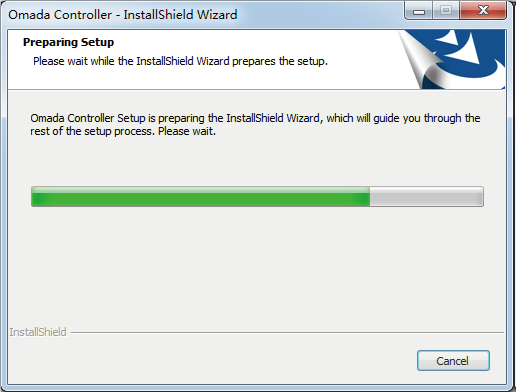
-
- Schritt 2
-
Wählen Sie No um alle Daten von dem Controller zu löschen.

-
- Schritt 1
-
Führen Sie die Installationsdatei aus und befolgen Sie den Assistenten, um den Omada SDN-Controller zu installieren. Die Installationsdatei kann unter /de/support/download/omada-software-controller/ heruntergeladen werden.
-
- Schritt 2
-
Starten Sie den Omada SDN Controller und folgen Sie den Schritt-für-Schritt-Anweisungen, um die Schnellinstallation abzuschließen. Nachdem der Installationsassistent fertig ist, erscheint ein Anmeldebildschirm. Geben Sie den von Ihnen erstellten Benutzernamen und das Passwort ein und klicken Sie auf Log in.
-
- Schritt 1
-
Zu Settings > Maintenance > Backup & Restore gehen.
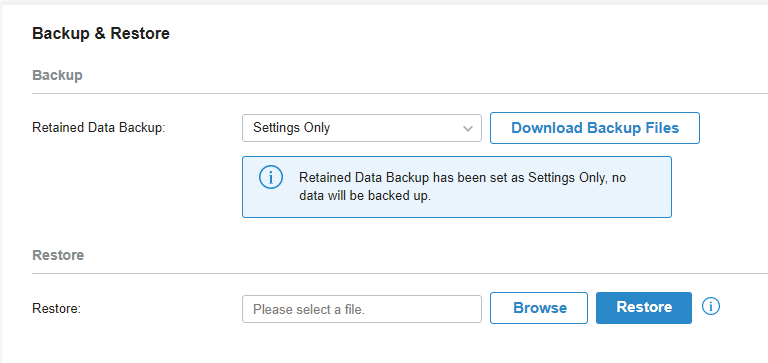
-
- Schritt 2
-
Unter Browse wählen und die Sicherungsdatei von dem vorherigen Controller und klicken auf Restore, um die Datei hochzuladen.
-
- Step 1
-
After the backup files imported, the devices will be automatically discovered and adopted by the controller. Go to Devices, and click
 to upgrade the devices one by one. Or you can click
to upgrade the devices one by one. Or you can click  to upgrade the devices in batch.
to upgrade the devices in batch.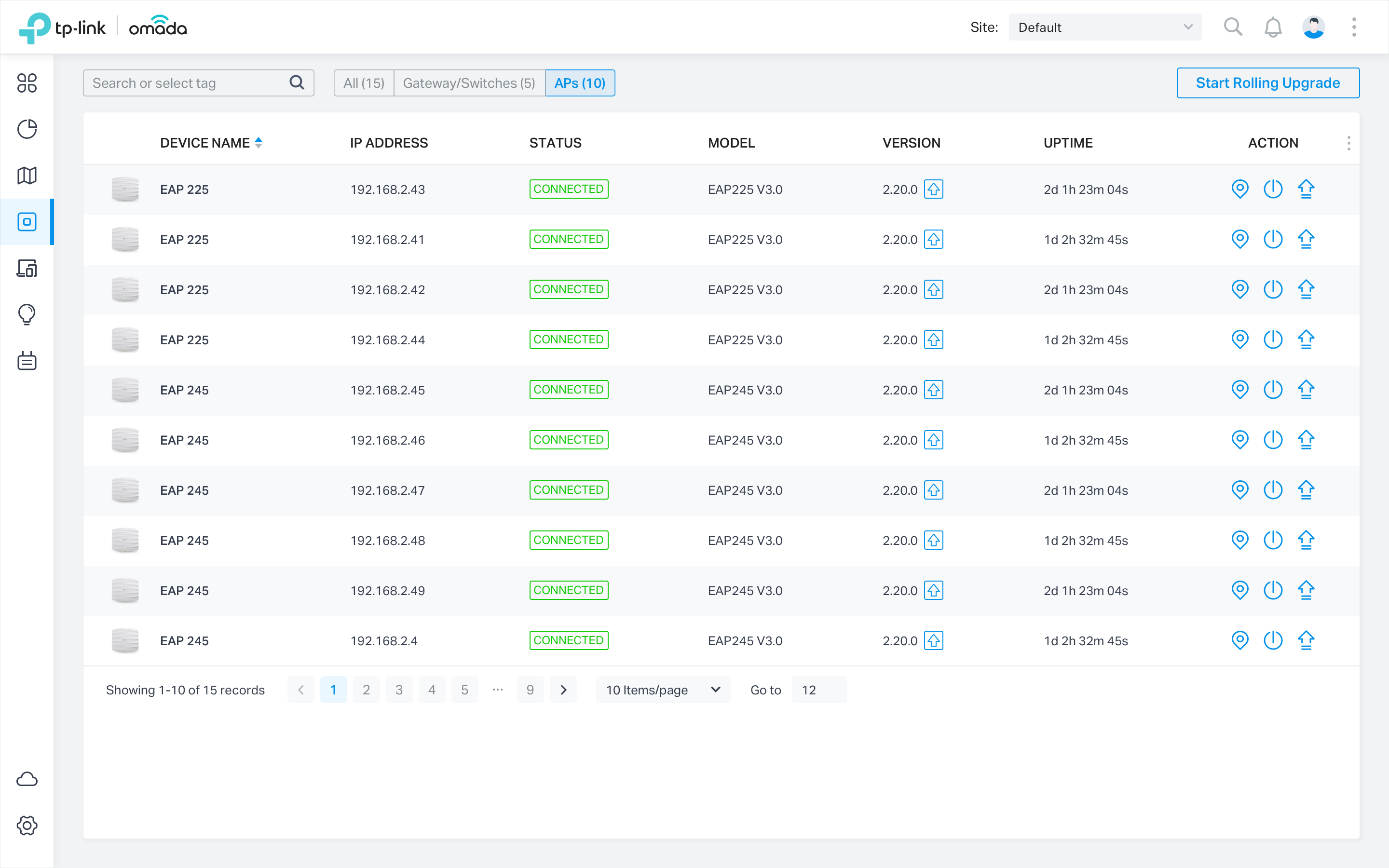
-
- Step 2 (Optional)
-
To realize custom upgrade, you can click the entry of the device to open the Properties window, click Config and then you can upgrade the device’s firmware version manually in Manage Device section.
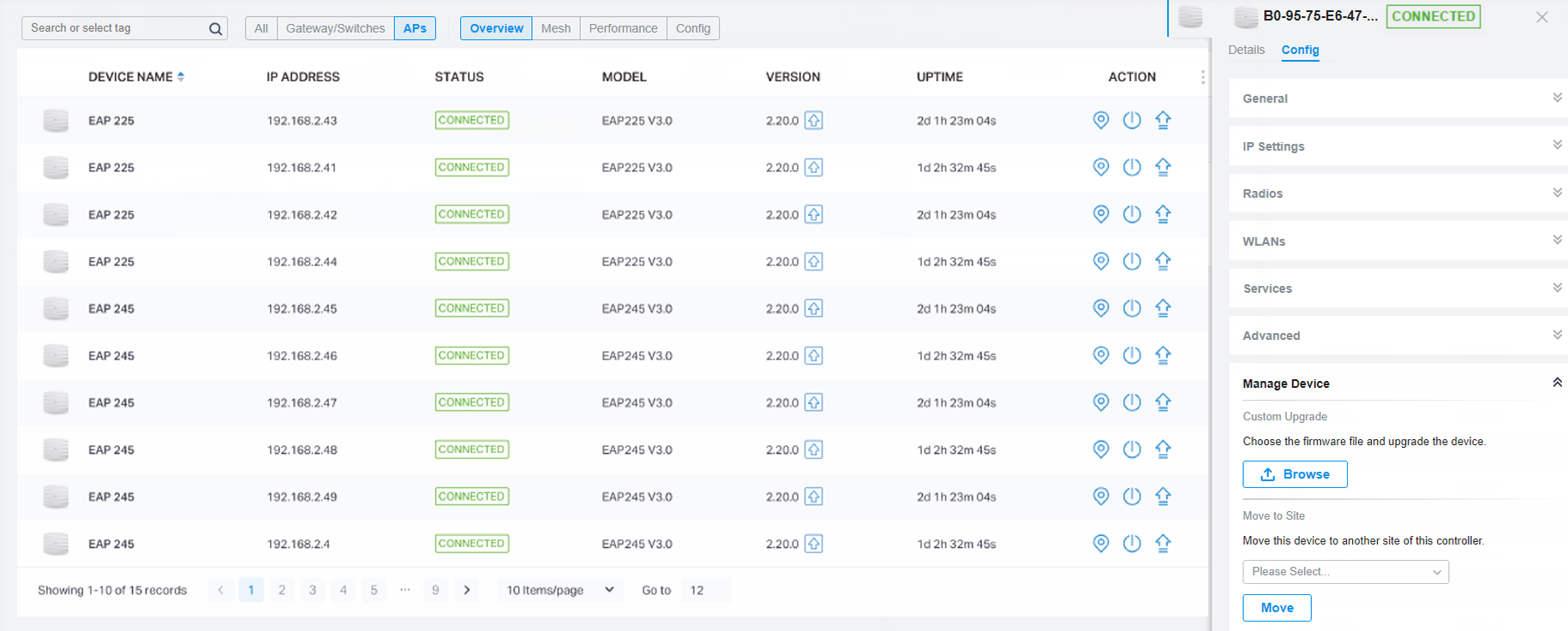
-
- Schritt 1
-
On
Gehen Sie auf dem aktuellen Controller unter den Controller-Einstellungen > Migrate > Controller-Migrate und wählen Sie den Zeitraum in Tagen aus, unter denen Daten in der Sicherung gesichert werden sollen, und klicken Sie auf Download Backup File, damit die Konfigurationen und Daten Ihres aktuellen Controllers als Sicherungsdatei exportiert werden. Wenn Sie die Datei bereits gesichert haben, klicken Sie auf Skip.
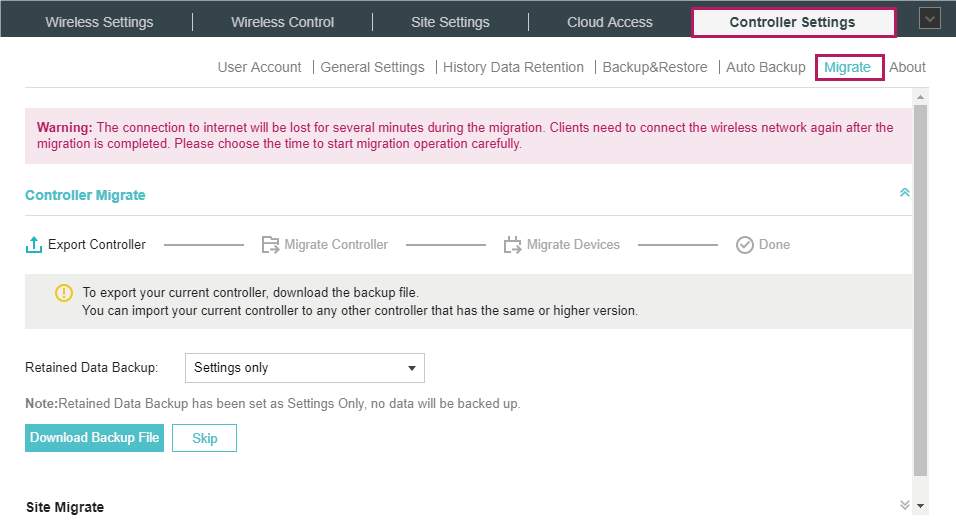
-
- Schritt 2
-
Log in to the cloud-based controller. If you don't have a cloud-based controller, go to https://omada.tplinkcloud.com and follow the instructions to register for a cloud-based controller first.
Go to Settings > Maintenance > Backup & Restore. Click Browse to locate and choose the backup file of the previous controller. Then click Restore to upload the file.
Nachdem die Konfiguration wieder eingespielt wurde, klicken Sie im alten Controller auf Confirm.

-
- Schritt 3
-
Geben Sie die IP address oder URL des neuen Controllers in dem URL/IP Eingabefeld des aktuellen Controllers ein und klicken Sie Migrate Devices, um die Omada-Geräte im neuen Controller aufzunehmen.

Hinweis:
Die TCP/UDP Ports 29810–29813 müssen auf dem Computer und Netzwerk freigegeben sein, damit Omada-Geräte mit dem Omada-Controller kommunizieren können. Wenn diese Ports durch einen Firewall oder Antivirussoftware blockiert werden, können die Omada-Geräte nicht mehr mit dem Omada-Controller kommunizieren.
-
- Schritt 4
-
Kontrollieren Sie, dass alle Geräte migriert wurden und im neuen Controller den Verbunden-Status haben. Jetzt können Sie im alten Controller auf Forget-Devices klicken, um die Migration abzuschließen.

- Omada Cloud-Based Controller uses device-based licensing model to manage the devices and networks. Therefore, bind the devices with valid licenses after all devices are migrated to the Omada Cloud-Based Controller. For detailed information about device-based licensing, refer to Know more about licensing.
Der Hardware-Controller kann Online oder auf einem anderen Weg Offline aktualisiert werden.
-
- Schritt 1
-
Unter Controller Settings > Maintenance, auf Download & Upgrade klicken, um den Controller mit der neuen SDN-Controller-Version zu aktualisieren.
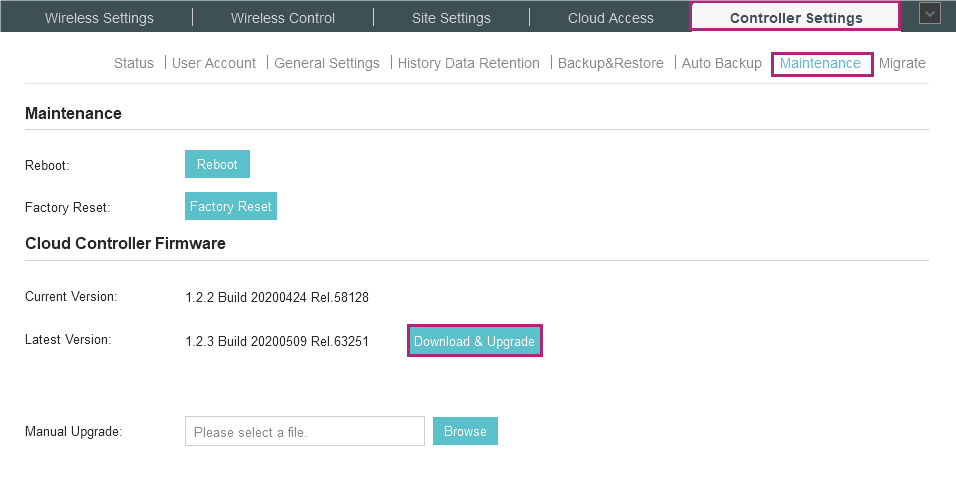
-
- Schritt 2
-
Zu Settings > Backup&Restore navigieren.

Wählen Sie in der Retained Data Backup Dropdown-Liste den Zeitraum in Tagen aus, für den die Daten gesichert werden sollen. Klicken Sie auf Backup, um die aktuelle Konfiguration und die Daten im Controller als Backup-Datei zu sichern.
-
- Schritt 3
-
Nach der Sicherung, unter Controller Settings > Maintenance und dann bei Download & Upgrade der Controller auf den neuen Omada-SDN-Controller aktualisiert werden.

-
- Schritt 1
-
Unter Controller Settings > Backup&Restore.
-step1.png)
Die Uhrzeit und Häufigkeit der Sicherung werden in den Retained Data Backup Drop-Down-Liste eingestellt. Mit Backup können die aktuelle Konfiguration und die aktuellen Daten als Sicherung gespeichert werden.
-
- Schritt 2
-
Unter Controller Settings > Maintenance, mit Browse kann die neue Omada-SDN-Controller-Aktualisierungsdatei ausgewählt werden.
-step2.png)
- Exportieren
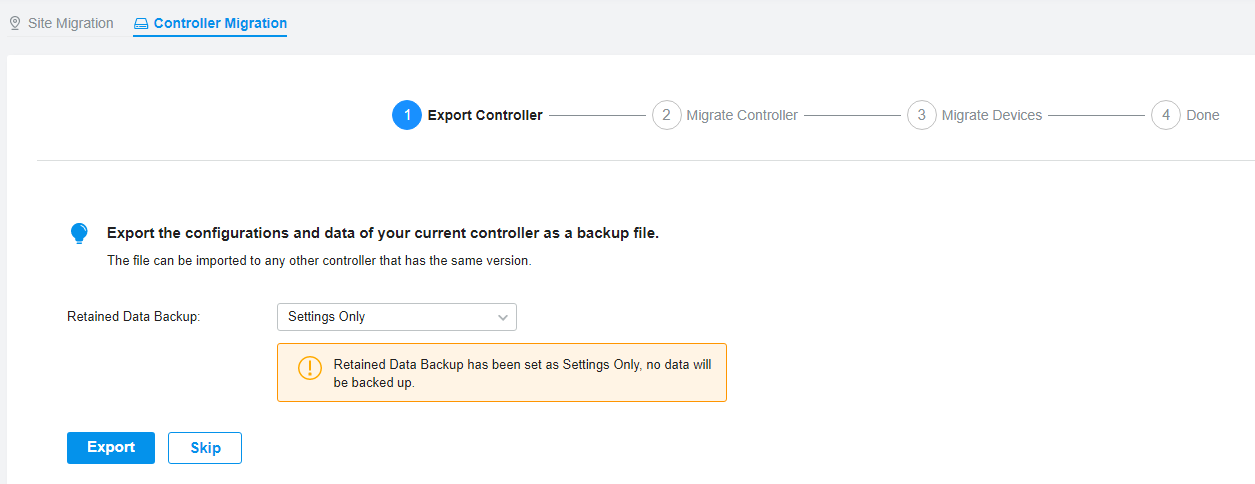
- Cloudbasierter Controller
- IP/Inform URL
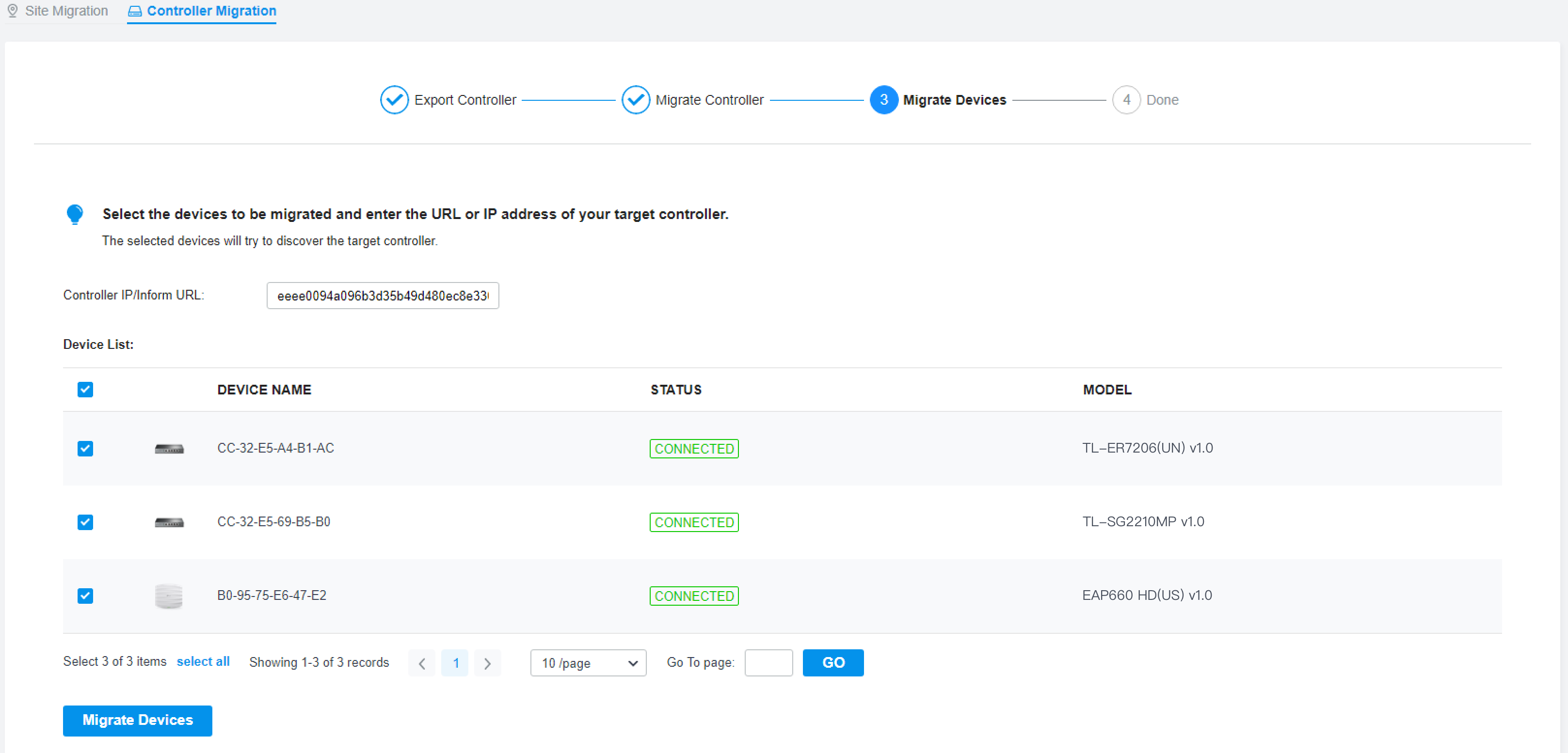

Von China?
Erhalten Sie Produkte, Events und Leistungen speziell für Ihre Region